C4D如何制作粒子弹簧动画(上集)发布时间:暂无
1、本节节课讲解C4D-动画-粒子弹簧动画第一部分,本节课中用到的素材,会放置在素材包内,请各位学员点击右侧黄色按钮自行下载安装。
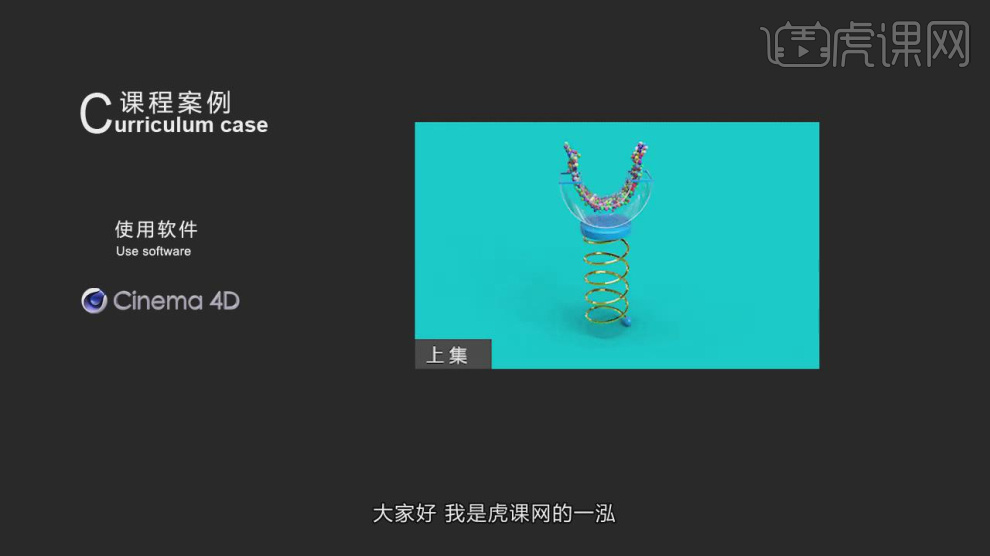
2、新建一个【几何体】对象中的【圆柱体】,调整他的大小并勾选【圆角】,如图所示。
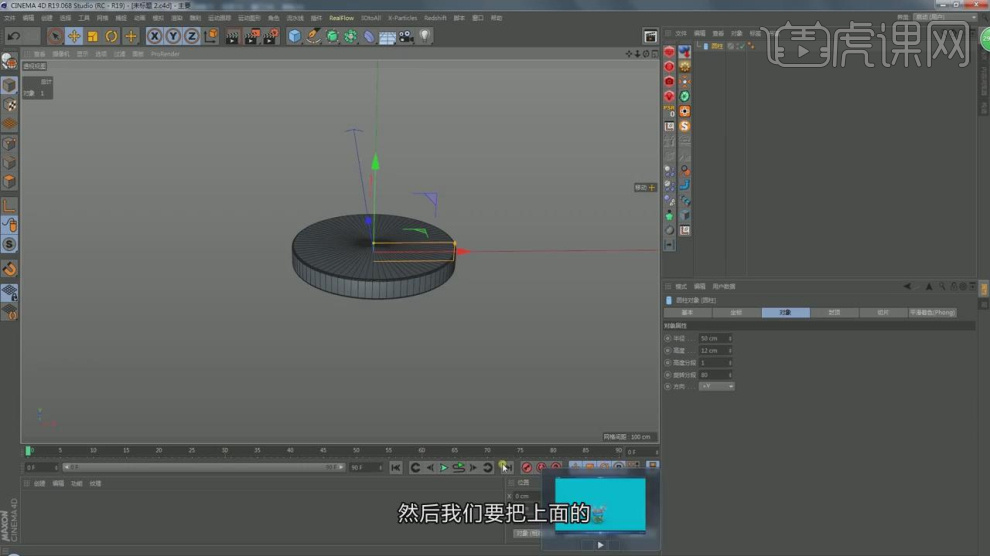
3、继续在【几何体】对象中新建一个的【管道】,设置【切角】数值,如图所示。

4、在效果器中添加一个【挤压】效果,如图所示。
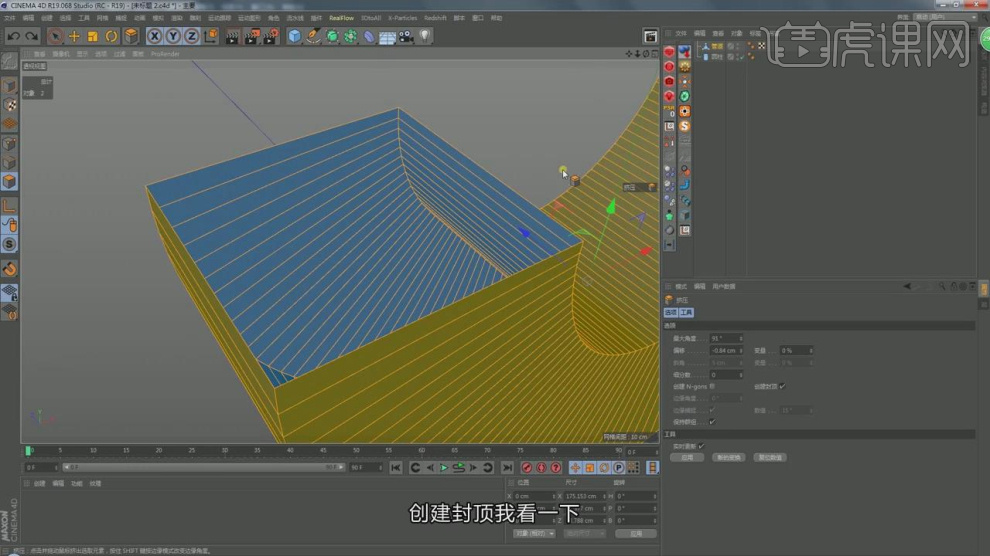
5、选择顶部的线找到【提取样条】,如图所示。
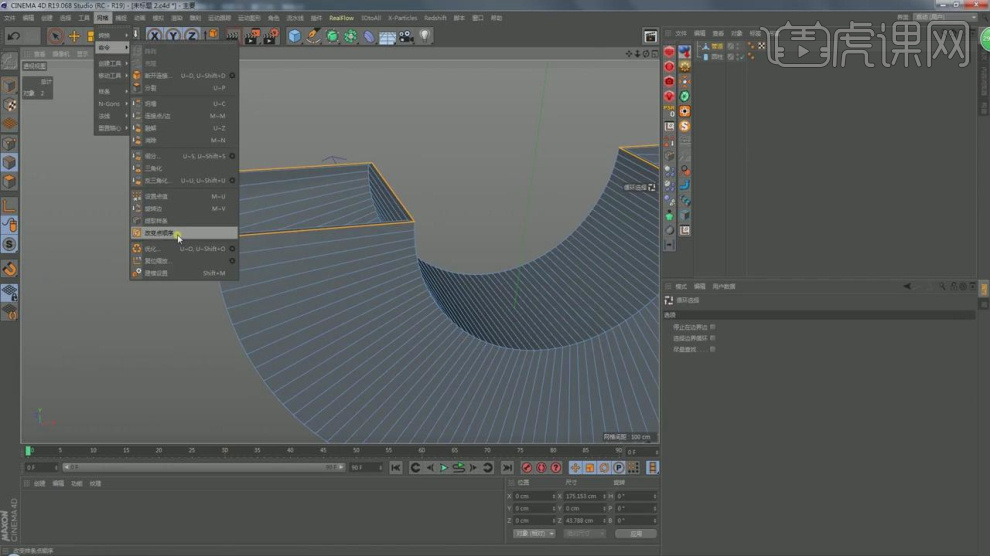
6、复制提取出来的样条线,在效果器中添加一个【放样】效果,如图所示。

7、在【模拟】中找到【弹簧】效果器,如图所示。

8、然后将地面和管道放入,如图所示。

9、播放时间滑块,在工程中调整【帧范围】,如图所示。

10、选择管道,右键鼠标添加一个【刚体】标签,如图所示。
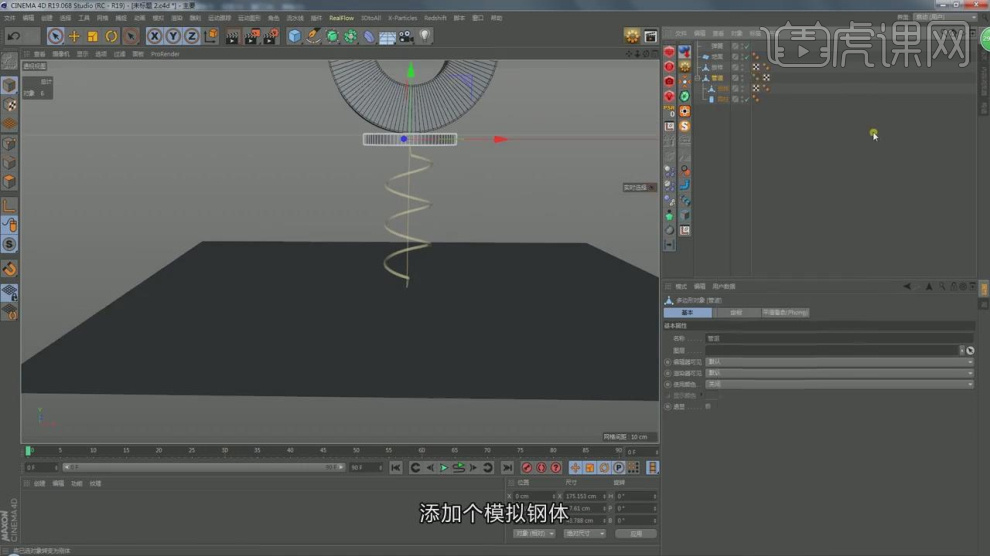
11、在效果器中添加一个【发射器】效果,如图所示。

12、调整发射器的大小,进行一个复制,放置在管道内,如图所示。
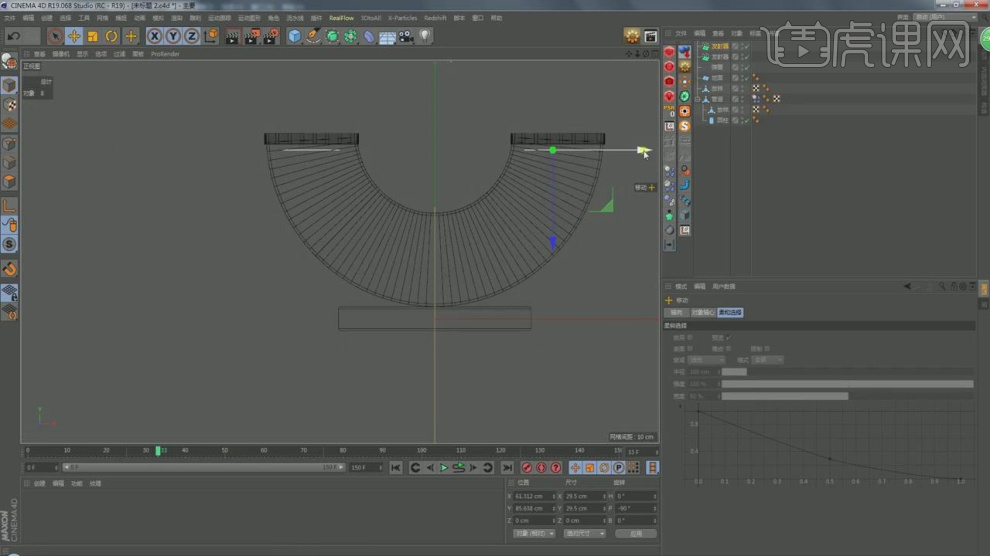
13、新建一个【几何体】对象中的【球体】,调整他的大小,如图所示。

14、将球体放置在发射器的子级,并选择地面添加一个【碰撞体】,如图所示。

15、在效果器中添加一个【冻结】效果,如图所示。
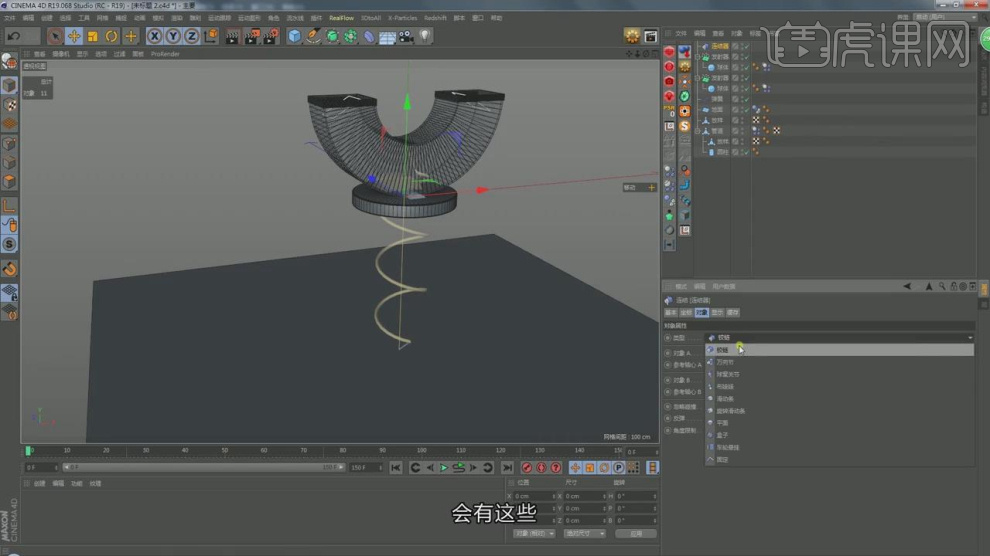
16、在【样条线】工具中新建一个螺旋线,如图所示。

17、这里我们打开【XP编辑器】进行一个调整,如图所示。
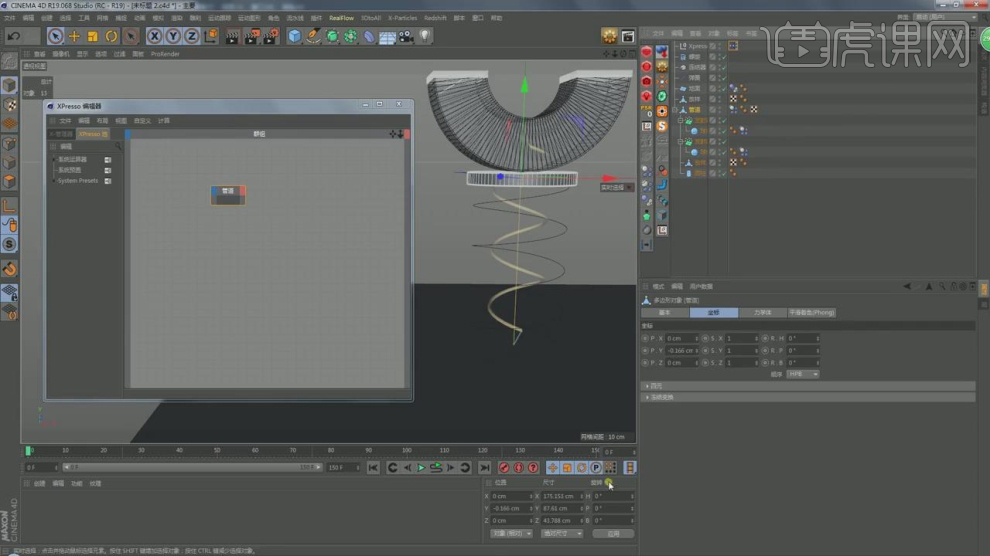
18、这里为大家解析效果器的原理,如图所示。

19、在【样条线】工具中新建一个多边形,如图所示。
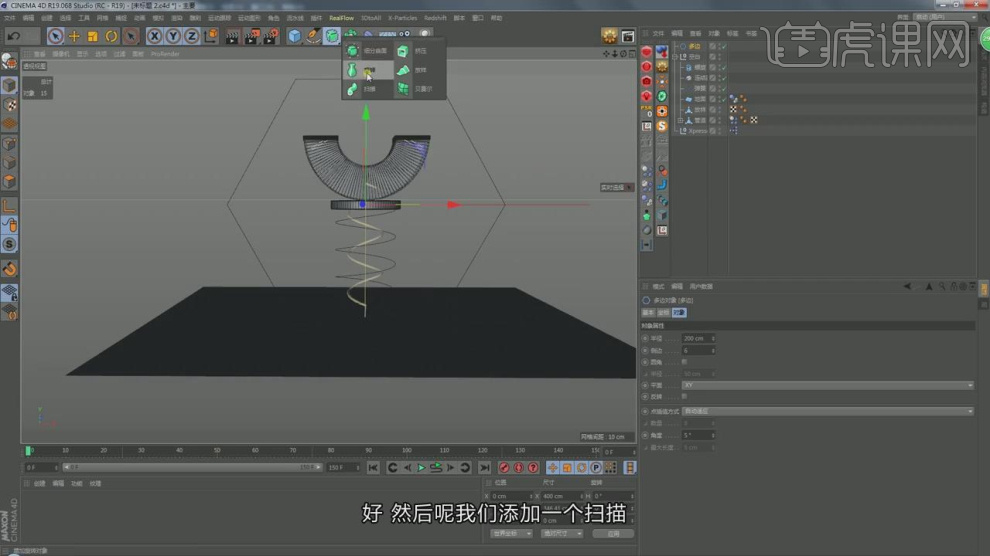
20、在效果器中找到【扫描】效果,将多边形和螺旋线放入,如图所示。

21、新建一个【几何体】对象中的【球体】,调整他的大小,如图所示。

22、这里我们播放时间滑块查看效果,如图所示。

23、选择弹簧效果器,在第105和106分别进行一个关键帧的调整,如图所示。

24、最终效果。

点击观看视频教程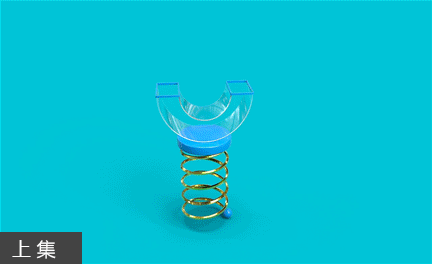
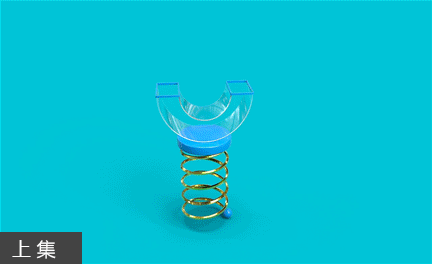
C4D-动画-粒子弹簧动画(上集)
立即学习中级拔高23200人已学视频时长:38:05
特别声明:以上文章内容仅代表作者本人观点,不代表虎课网观点或立场。如有关于作品内容、版权或其它问题请与虎课网联系。
相关教程
相关知识
500+精品图书
20G学习素材
10000+实用笔刷
持续更新设计模板






















